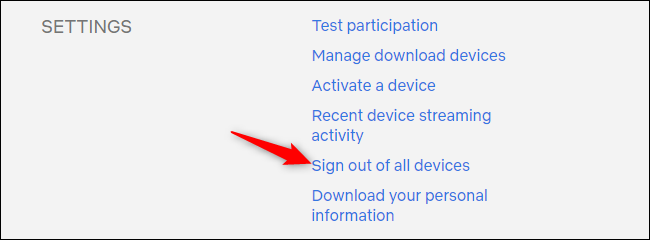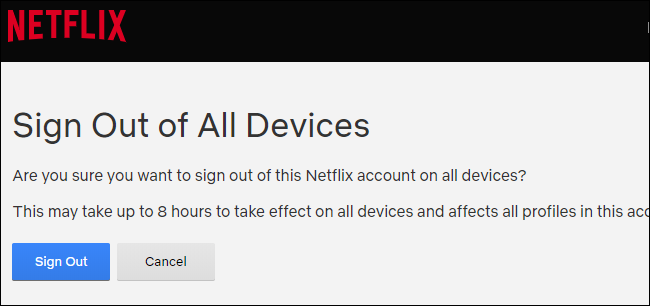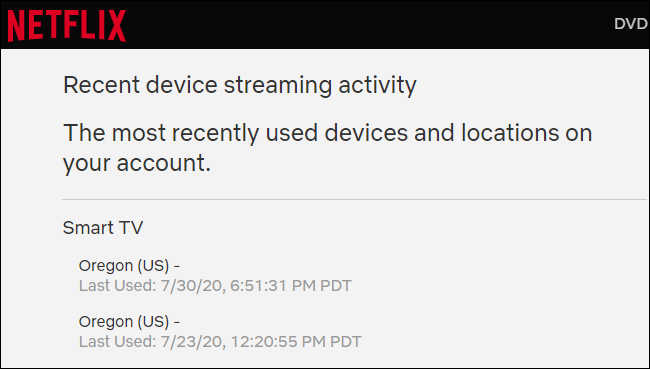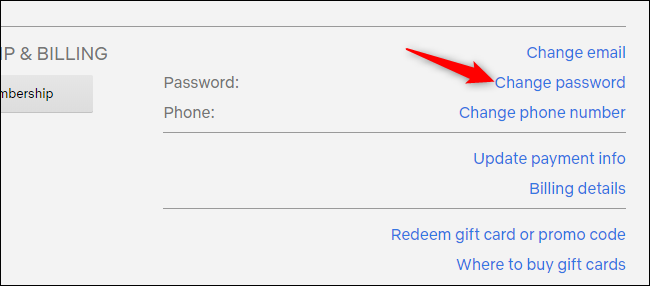ວິທີການຖອກຄົນອອກຈາກບັນຊີ Netflix ຂອງທ່ານ
ມັນງ່າຍທີ່ຈະແບ່ງປັນ Netflix . ບາງທີອະດີດຂອງເຈົ້າຍັງມີລະຫັດຜ່ານຂອງເຈົ້າຢູ່, ຫຼືບາງທີເຈົ້າໄດ້ເຂົ້າສູ່ລະບົບ Netflix ໃນໂທລະພາບ Airbnb ແລະທຸກຄົນທີ່ຢູ່ທີ່ນັ້ນຕອນນີ້ຖ່າຍທອດໄປຫາບັນຊີຂອງທ່ານ. ນີ້ແມ່ນວິທີການຢຸດຄົນຈາກການໃຊ້ບັນຊີ Netflix ຂອງທ່ານ.
ມີພຽງແຕ່ສອງສາມຄົນເທົ່ານັ້ນທີ່ສາມາດອອກອາກາດໄດ້ໃນເວລາດຽວກັນ
ແຕ່ລະບັນຊີ Netflix ຍັງອະນຸຍາດໃຫ້ມີຈໍານວນຈໍາກັດຂອງບຸກຄົນທີ່ຈະຖ່າຍທອດໃນເວລາດຽວກັນ (ສອງສໍາລັບແຜນການ HD ມາດຕະຖານຫຼືສີ່ສໍາລັບແຜນການ 4K UHD Ultra). ການເຕະຄົນອື່ນອອກຈາກບັນຊີຂອງທ່ານຈະປ້ອງກັນບໍ່ໃຫ້ຄົນອື່ນຕື່ມຊ່ອງອອກອາກາດເຫຼົ່ານັ້ນເມື່ອທ່ານເຮັດ. ຕ້ອງການເບິ່ງບາງສິ່ງບາງຢ່າງ.
ໃນບາງກໍລະນີ, ການແບ່ງປັນບັນຊີອາດຈະເຮັດໃຫ້ Netflix ລັອກບັນຊີຂອງທ່ານຊົ່ວຄາວ – Netflix ບໍ່ມັກເຫັນຄົນແບ່ງປັນບັນຊີຈາກທຸກບ່ອນ, ເພາະວ່າການແບ່ງປັນບັນຊີແມ່ນຢ່າງເປັນທາງການສໍາລັບຄອບຄົວທີ່ອາໄສຢູ່ຮ່ວມກັນ. (Netflix ຈະບໍ່ລະງັບບັນຊີຂອງທ່ານດ້ວຍຂໍ້ຄວາມ, ນີ້ແມ່ນ ຫລອກລວງ .)
ທາງເລືອກ 1: ເອົາອຸປະກອນອອກຈາກບັນຊີ Netflix ຂອງທ່ານ
ຖ້າຫາກວ່າທ່ານຕ້ອງການທີ່ຈະເອົາອຸປະກອນທັງຫມົດເຫຼົ່ານີ້ອອກຈາກບັນຊີຂອງທ່ານ, ມີວິທີການໄວທີ່ຈະເຮັດແນວນັ້ນ. ກ່ອນອື່ນ ໝົດ, ໄປທີ່ໜ້າການຕັ້ງຄ່າບັນຊີ Netflix ຂອງທ່ານໂດຍການຊີ້ໄປທີ່ໄອຄອນໂປຣໄຟລ໌ຂອງທ່ານໃນມຸມຂວາເທິງຂອງໜ້າເວັບ ແລະຄລິກທີ່ “ບັນຊີ.”
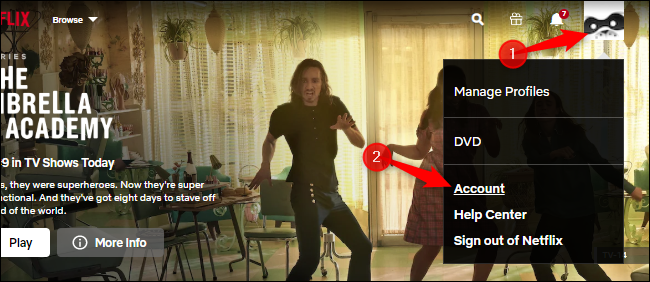
ຄລິກ " ອອກຈາກລະບົບອຸປະກອນທັງໝົດ ໄປທາງຊ້າຍຂອງການຕັ້ງຄ່າ.
ໃຫ້ຄລິກໃສ່ປຸ່ມອອກຈາກລະບົບເພື່ອໃຫ້ Netflix ອັດຕະໂນມັດອອກຈາກອຸປະກອນທັງຫມົດທີ່ເຂົ້າສູ່ລະບົບບັນຊີ Netflix ຂອງທ່ານ. ດັ່ງທີ່ເວັບໄຊທ໌ໄດ້ບັນທຶກໄວ້, ນີ້ສາມາດໃຊ້ເວລາເຖິງແປດຊົ່ວໂມງ.
ນີ້ຈະເປັນການບັງຄັບໃຫ້ທ່ານອອກຈາກລະບົບຂອງອຸປະກອນທັງໝົດທີ່ທ່ານສາມາດເບິ່ງໄດ້ໃນໜ້າການເຄື່ອນໄຫວການຖ່າຍທອດອຸປະກອນຫຼ້າສຸດ. ດັ່ງນັ້ນ, ຖ້າທ່ານເຂົ້າສູ່ລະບົບ Netflix ຄັ້ງດຽວໃນ Airbnb TV, ບັນຊີ Netflix ຂອງທ່ານຈະບໍ່ຖືກເຂົ້າສູ່ລະບົບອີກຕໍ່ໄປ. ຖ້າເຈົ້າຍັງບໍ່ໄດ້ແບ່ງປັນລະຫັດຜ່ານຂອງເຈົ້າກັບໃຜ, ເຈົ້າສຳເລັດແລ້ວ.
ເຈົ້າຮູ້ໄດ້ແນວໃດວ່າໃຜໃຊ້ບັນຊີ Netflix ຂອງເຈົ້າ
ຖ້າທ່ານຕ້ອງການຮູ້ວ່າອຸປະກອນໃດຈະຖືກອອກຈາກລະບົບ, ທ່ານສາມາດເບິ່ງອຸປະກອນແລະເວັບໄຊທ໌ຫຼ້າສຸດທີ່ໄດ້ໃຊ້ບັນຊີຂອງທ່ານໂດຍການໄປຢ້ຽມຢາມຫນ້າ. ການເຄື່ອນໄຫວການຖ່າຍທອດອຸປະກອນຫຼ້າສຸດ ຢູ່ໃນເວັບໄຊທ໌ Netflix.
ຈາກເວັບໄຊທ໌ Netflix, ທ່ານສາມາດເຂົ້າເຖິງຫນ້ານີ້ໄດ້ໂດຍການໄປທີ່ຫນ້າການຕັ້ງຄ່າບັນຊີຂອງທ່ານແລະຫຼັງຈາກນັ້ນໃຫ້ຄລິກໃສ່ "ກິດຈະກໍາການຖ່າຍທອດອຸປະກອນທີ່ຜ່ານມາ" ທີ່ຢູ່ຂ້າງເທິງທາງເລືອກ "ອອກຈາກລະບົບຂອງອຸປະກອນທັງຫມົດ".
ທ່ານຈະເຫັນລາຍການອຸປະກອນ, ສະຖານທີ່, ແລະທີ່ຢູ່ IP ທີ່ເຄີຍໃຊ້ບັນຊີຂອງທ່ານເມື່ອບໍ່ດົນມານີ້, ເຊັ່ນດຽວກັນກັບວັນທີທີ່ເຂົາເຈົ້າໄດ້ໃຊ້ຫຼ້າສຸດ.
ທາງເລືອກ 2: ປ່ຽນລະຫັດຜ່ານຂອງທ່ານເພື່ອເປີດໃຊ້ທຸກຄົນ
ຖ້າໃຜຜູ້ຫນຶ່ງມີລະຫັດຜ່ານ Netflix ຂອງທ່ານ, ພວກເຂົາຍັງສາມາດເຂົ້າສູ່ລະບົບໄດ້ອີກເທື່ອຫນຶ່ງຫຼັງຈາກອຸປະກອນທີ່ເຂົ້າສູ່ລະບົບທັງຫມົດຖືກປິດບັນຊີ. ມີພຽງແຕ່ວິທີດຽວທີ່ຈະແກ້ໄຂນີ້: ປ່ຽນລະຫັດຜ່ານ Netflix ຂອງທ່ານ.
ເພື່ອເຮັດສິ່ງນີ້, ໃຫ້ໄປທີ່ໜ້າການຕັ້ງຄ່າບັນຊີ Netflix ຂອງທ່ານ (ເມນູໂປຣໄຟລ໌> ບັນຊີ) ແລະຄລິກປ່ຽນລະຫັດຜ່ານຢູ່ເບື້ອງຂວາຂອງສະມາຊິກ ແລະໃບບິນ.
ໃສ່ລະຫັດຜ່ານປັດຈຸບັນ ແລະລະຫັດຜ່ານໃໝ່ຂອງເຈົ້າທີ່ນີ້.
ກວດໃຫ້ແນ່ໃຈວ່າ "ຕ້ອງການໃຫ້ອຸປະກອນທັງໝົດເຂົ້າສູ່ລະບົບອີກຄັ້ງດ້ວຍລະຫັດຜ່ານໃໝ່" ຖ້າເຈົ້າຕ້ອງການຫ້າມທຸກອຸປະກອນທີ່ເຂົ້າສູ່ລະບົບໃນປັດຈຸບັນຈາກບັນຊີ Netflix ຂອງທ່ານ.
ຫຼັງຈາກທີ່ທ່ານເຮັດແນວນັ້ນ, ທ່ານຈະຕ້ອງໄດ້ເຂົ້າສູ່ລະບົບ Netflix ໃນອຸປະກອນທັງຫມົດຂອງທ່ານອີກເທື່ອຫນຶ່ງ - ສົມມຸດວ່າທ່ານໄດ້ຄລິກໃສ່ checkbox. ຢ່າງໃດກໍຕາມ, ຜູ້ອື່ນທີ່ໃຊ້ບັນຊີ Netflix ຂອງທ່ານຈະຕ້ອງເຂົ້າສູ່ລະບົບອີກເທື່ອຫນຶ່ງເຊັ່ນກັນ. ແລະເຂົາເຈົ້າຈະບໍ່ສາມາດເຮັດສິ່ງນີ້ໄດ້ເວັ້ນເສຍແຕ່ເຈົ້າບອກເຂົາເຈົ້າລະຫັດຜ່ານຂອງເຈົ້າ.
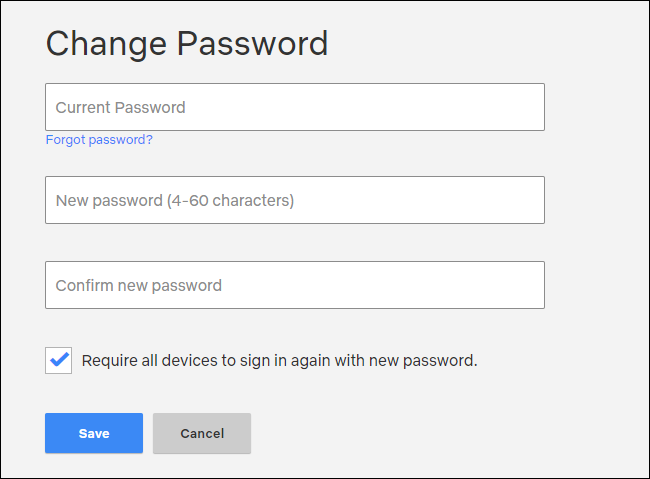
ໃນທີ່ສຸດ, ການເຕະຄົນອອກຈາກບັນຊີ Netflix ຂອງທ່ານແມ່ນຄ້າຍຄື ໄລ່ຄົນອອກຈາກເຄືອຂ່າຍ Wi-Fi ຂອງທ່ານ ຖ້າຄົນເຫຼົ່ານີ້ຮູ້ລະຫັດຜ່ານຂອງເຈົ້າ, ວິທີດຽວທີ່ຈະຮັບປະກັນວ່າພວກເຂົາຢູ່ຂ້າງນອກແມ່ນການປ່ຽນລະຫັດຜ່ານແລະລັອກພວກມັນ.